Что такое частные беседы в Скайпе? | Поддержка Skype
В личных беседах Skype используется стандартный сигнальный протокол, позволяющий звонить по каналам голосовой связи Skype, отправлять текстовые сообщения, изображения, звуковые и видеофайлы. Содержимое этих бесед будет скрыто в уведомлениях списка чата, чтобы сохранить информацию, которую вы предоставляете другим частям. Закрытые беседы недоступны в Skype для Android 4.0.4-5,1.
Примечание. закрытые беседы могут быть доступны только на одном устройстве за один раз.
- Создайте чат…
- На мобильномтелефоне: нажмите кнопку » создать чат » (на устройстве с Android) ( на iPad и iPhone), а затем выберите частную беседу.
- На рабочем столе: нажмите кнопку » создать чат «, а затем выберите команду создать частную беседу.
- Выберите контакт, с которым хотите начать частную беседу.
 Контакт получит ваше приглашение и должен будет принять его. Оно будет действовать в течение семи дней. Если за это время приглашение не будет принято, срок его действия истечет и вам нужно будет отправить новое.
Контакт получит ваше приглашение и должен будет принять его. Оно будет действовать в течение семи дней. Если за это время приглашение не будет принято, срок его действия истечет и вам нужно будет отправить новое. - Когда собеседник примет приглашение, частная беседа станет доступна ему на текущем устройстве. Если вам или вашему собеседнику нужно перенести беседу на другое устройство, необходимо принять приглашение именно с того устройства.
Примечание. Если вы переключились на другие устройства, не закрывая частную беседу, вам может потребоваться еще раз пройти эти действия на новом устройстве, чтобы продолжить беседу. Другие участники закрытого чата получат уведомление об изменении устройства.
- Для переключения между обычным Скайпом и частной беседой используйте вкладки Скайп и Частные вверху беседы.
Примечание. Если вы уже подключены к беседе с кем-либо, вы также можете начать закрытую беседу, выбрав в ее профиле новый частный разговор .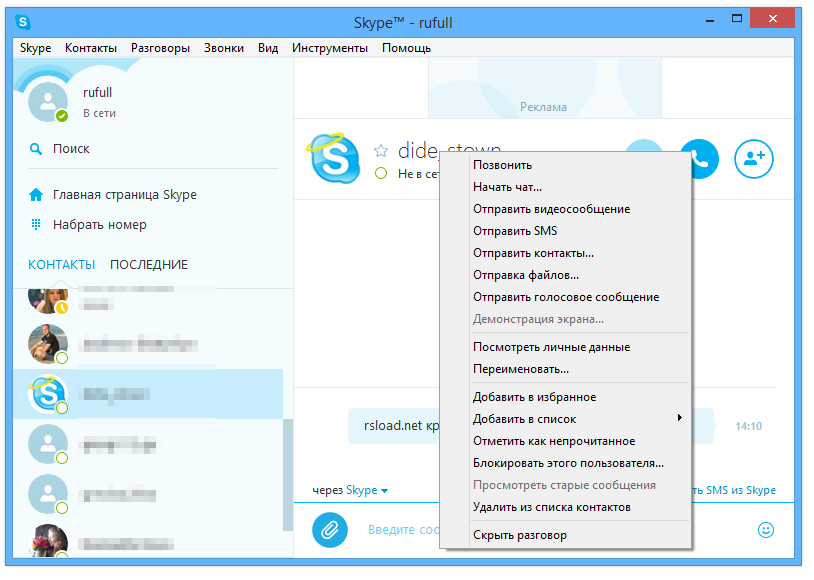
- Создайте частную беседу или выберите существующую.
- Выберите пункт голосовой звонок, а затем — частный Звонок.
Примечание. закрытые звонки недоступны в Skype для Интернета.
При удалении частной беседы с устройства также удаляются ее сообщения. Если же вы захотите начать беседу позже, вам не нужно отправлять новое приглашение.
- Перейдите к закрытой беседе.
- Щелкните правой кнопкой мыши или коснитесь и удерживайте закладку «Закрытый чат» и выберите команду Удалить частную беседу.
- В окне «Удаление частной беседы» щелкните Удалить.
Примечание. при удалении личной беседы на устройстве удаляются все сообщения из этой частной беседы.
- Перейдите к закрытой беседе.
- Щелкните правой кнопкой мыши или коснитесь и удерживайте закладку «личное чата» и выберите команду завершить частную беседу.

- В окне «Завершение частной беседы» щелкните Завершить беседу.
Примечание. Если вы хотите начать беседу другого человека с этим человеком, отправьте новое приглашение.
- В беседе есть закрытая вкладка.
- Для дополнительной конфиденциальности в уведомлениях и списке чатов не отображается предварительный просмотр сообщений из частных бесед.
- Возможности частных бесед ограничены. Вы не можете редактировать и удалять сообщения или пересылать файлы. В окне чата можно отправлять только смайлики, файлы и голосовые сообщения.
- Частные беседы привязываются к устройству. Для смены устройства нужно отправить новое приглашение, а собеседник должен принять его.
- Вы не сможете отправлять собеседнику сообщения, пока приглашение не принято.
- Сообщения в частной беседе отображаются только на устройстве, с которого было принято приглашение. При смене устройства сообщения частной беседы не переносятся с другого устройства.

Технические сведения о реализации частных бесед см. в техническом документе по частным беседам.
Поиск предыдущих Скайп для бизнеса беседы
Примечание: Мы стараемся как можно оперативнее обеспечивать вас актуальными справочными материалами на вашем языке. Эта страница переведена автоматически, поэтому ее текст может содержать неточности и грамматические ошибки. Для нас важно, чтобы эта статья была вам полезна. Просим вас уделить пару секунд и сообщить, помогла ли она вам, с помощью кнопок внизу страницы. Для удобства также приводим ссылку на оригинал (на английском языке) .
Skype для бизнеса можно найти предыдущие беседы по журналу или с помощью поиска по беседам с определенным человеком.
Поиск предыдущей беседы с определенным человеком
-
Откройте Skype для бизнеса и в списке контактов щелкните правой кнопкой мыши пользователя, беседу с требуется просмотреть.

Нажмите Найти предыдущие беседы.
Предыдущие беседы между вами и этим контактом откроются в окне Журнал бесед в Outlook. Чтобы найти конкретную беседу, в поле поиска, находящемся в верхней части окна Outlook, введите ключевые слова, которые использовались в этой беседе.
Просмотр журнала бесед
Вот как просмотреть полный список входящих и исходящих мгновенных сообщений и собраний, в том числе тех, которые вы пропустили.
Все беседы отображаются в хронологическом порядке (самые последние — наверху). Также в списке бесед представлены ваши телефонные звонки.
-
Пропущенные Показывает 100 последних пропущенных бесед.

-
Звонки Показывает на 100 последних входящих и исходящих голосовых и видеозвонков.
Как выйти из беседы в Skype
Способ 1: Контекстное меню чатов
Самый простой метод выхода из беседы в Skype — использование контекстного меню, которое доступно для всех существующих чатов. Осуществляется выполнение поставленной задачи следующим образом:
- Запустите программу и перейдите в раздел «Чаты».
- Найдите там беседу, которую хотите покинуть, и щелкните по ней правой кнопкой мыши.
- В контекстном меню вас интересует кнопка «Покинуть беседу».
- Появится отдельное окно с предупреждением, где вам требуется подтвердить свое действие.
- Теперь беседа автоматически будет удалена из списка текущих чатов, поэтому удалять ее историю вручную не придется.

Обратите внимание на то, что выйти из беседы так, чтобы этого не увидели другие ее участники, попросту не получится. В любом случае в истории всплывет сообщение о том, что конкретный пользователь покинул группу. Если вы не хотите использовать такой метод, воспользуйтесь
Способ 2: Меню беседы
Вместо контекстного меню, которое было рассмотрено выше, можно использовать меню беседы, где присутствуют все необходимые параметры для управления ею, в том числе и кнопка, позволяющая выйти из группы.
- Сначала откройте раздел с чатами и перейдите к той группе, из которой хотите выйти.
- Нажмите по ее названию, которое расположено вверху.
- Опуститесь в самый низ окна профиля, где вы найдете красную кнопку с надписью
- После нажатия по этой надписи отобразится отдельное окно, в котором следует подтвердить свои намерения.
Разницы между этим способом и первым никакой нет, поэтому каждый пользователь просто выбирает тот, который будет удобнее, но объективно быстрее это осуществляется через контекстное меню беседы.
Способ 3: Скрытие беседы
Этот метод в первую очередь подходит для тех пользователей, кто хочет удалить неактивную беседу, но не желает, чтобы другим ее участникам приходило оповещение. Этот вариант может оказаться полезным и в других случаях. Его суть заключается в том, что происходит банальное скрытие группы из списка чатов до момента, пока туда не отправят новое сообщение.
- Откройте чат и разверните его меню, нажав по названию вверху.
- В разделе «Настройки группы» нажмите «Скрыть беседу».
- Как видно, она была успешно удалена из списка недавних чатов и не появится здесь до тех пор, пока кто-то не отправит в ней сообщение. Чтобы больше их не получать, в том же меню отключите пункт «Уведомления» и «Смарт-уведомления». Так группа не будет давать напоминать о себе.
- Если потребуется просмотреть эту группу, кликните по кнопке поиска.
- Опуститесь вниз, где отыщите раздел

За помощью в других процессах, связанных с взаимодействием с данной программой, предлагаем обратиться к отдельной тематической статье на нашем сайте, перейдя по следующей ссылке.
Читайте также: Использование программы Skype
Мы рады, что смогли помочь Вам в решении проблемы.Опишите, что у вас не получилось. Наши специалисты постараются ответить максимально быстро.
Помогла ли вам эта статья?
ДА НЕТКак присоединиться по ссылке в Скайпе, создать и провести видеоконференцию в Skype
Организовать дистанционное общение — простая задача, главное знать, как правильно сделать. Выбрать подходящий сервис, настроить, уметь управлять функциями. Для общения по видеосвязи предпочтителен Skype. Можно разговаривать наедине друг с другом либо группой до 100 человек. Достаточно присоединиться к звонку по пригласительной ссылке. Скайп остается популярным мессенджером, хотя наблюдался отток количества пользователей из сети.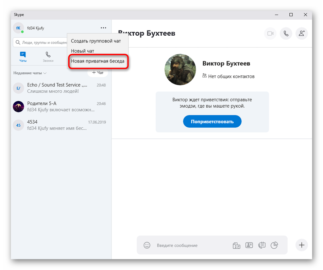
2020 год — аудитория в Скайпе сократилась до 50 миллионов человек.
2017 год — этот показатель составлял 300 миллионов пользователей.
Создание групп
Чтобы можно было присоединиться к чату в Скайпе, должна быть сгенерирована ссылка. Рассмотрим, как её создать.
1. начала необходимо открыть Скайп, зайти в профиль. Приложение запросит учетные данные. Надо ввести логин, пароль, кликнуть «Войти».
2. Во вкладке «Чаты» найдите и нажмите иконку «квадратик с карандашом».
3. Далее выберите разновидность групп:
— собрание в Скайпе;
— групповой чат.
Инструкция создавалась на примере приложения Скайп на телефоне. Можно установить программу на компьютер.
Сравнение возможных вариантов
Собрание
1. Быстрая настройка. Одним кликом создается беседа с готовым названием; переименовываем по желанию, нажав знак карандаша.
На дисплее увидите кнопку «копировать ссылку». Жмем и сбрасываем участникам. Альтернатива — выбрать «Поделиться», затем «Скопировать». Можете добавить контакты из Скайпа. Вверху списка людей отобразится ссылка для присоединения к группе — третий способ скопировать ссылку.
Можете добавить контакты из Скайпа. Вверху списка людей отобразится ссылка для присоединения к группе — третий способ скопировать ссылку.
Готово! Начните конференцию. Кликаем «Начать собрание», приложение переводит на режим звонка. По умолчанию видеокамера отключена, микрофон включен. Отрегулируйте, проверьте звук и качество изображения.
Либо перейдите сначала в чат.
При нажатии адресного кода ссылка скопируется, появится зеленая галочка.
Кнопка «Поделиться приглашением» предложит репродуцировать ту же ссылку. Кнопка «Добавить людей» откроет список контактов. Тысяча и один способ получить ссылку, чтобы присоединиться к конференции в Скайпе.
2. Количество участников. 100 человек совместно с создателем беседы. Собрание дает расширенную возможность пригласить 99 человек.
3. Сутки общения. Время конференции продлено до 24 часов.
Ещё проще! Клик по значку видеокамеры автоматически запустит собрание в Скайпе.
Групповой чат
1.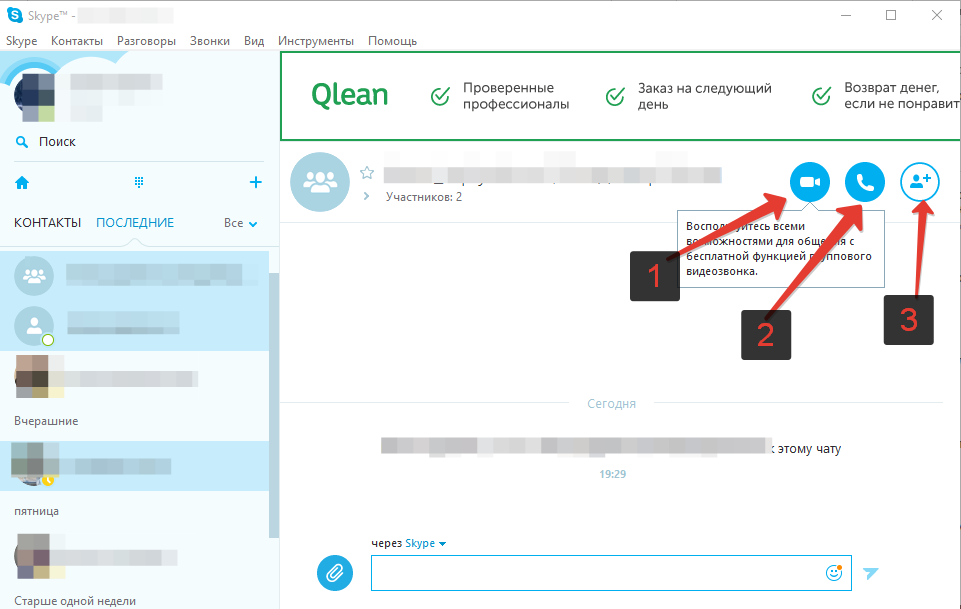 Последовательная настройка. Название чата надо ввести на этапе создания. Напечатали, жмем стрелочку.
Последовательная настройка. Название чата надо ввести на этапе создания. Напечатали, жмем стрелочку.
Скайп переводит к списку контактов, добавляем выбранных лиц и «Готово», окажетесь в чате беседы. Начните аудио-, видеозвонок.
2. Участники. Максимальное общее количество — 50 человек.
3. Время. Один групповой видеозвонок длится максимум 4 часа, наибольшая длительность видеозвонков в день — 10 часов. При исчерпании лимита текущая конференция прерывается. Продолжить можно в режиме обычного голосового звонка.
В групповом чате меньше вариантов получения ссылки беседы. Нажмите «Пригласить кого-то еще».
Далее «Ссылка для присоединения к группе». Разрешите «приглашение в группу по ссылке», переключив тумблер. Появится код адреса беседы, копируем в буфер обмена и рассылаем.
Присоединиться к конференции в Скайпе: алгоритм
Вы получили уникальную пригласительную ссылку на беседу в Скайпе. При её нажатии откроется приложение (если установлено) либо браузер.
Шаг 1. Нажмите «Присоединиться к беседе».
Шаг 2. Выберите «Начать собрание» или «Чат».
Конец настройкам! Присоединиться к звонку — предельно простое действие.
Ссылку можно направить персонально, но лучше разместить для группы людей единоразово. Например, используя мультиссылку.Преимущества и ограничения
Люди, получившие ссылку, переходя в Скайп-конференцию, могут присоединиться:
— через личный аккаунт;
— в качестве гостя.
Регистрация, вход по учетной записи не обязательны! Гость вводит имя и присоединяется к звонку. Можно даже войти в групповой чат через браузер, не устанавливая приложение Скайп.
Отметим наличие технических требований к устройствам для включения видеосвязи.
Поддерживаемые браузеры:
— Microsoft Edge,
— Google Chrome.
Перейти на онлайн встречу в Скайпе возможно в любое время, срок действия ссылки собрания не ограничен. Функция помогает планировать видеоконференции заранее, подготовив вебинарную комнату предварительно. История чата также сохраняется.
История чата также сохраняется.
Создание беседы в Скайпе бесплатно!
Интернет-встречи в режиме реального времени позволяют общаться целой группе людей на расстоянии. Бизнесу особенно важна возможность быстрых, частых взаимодействий партнеров с разных уголков планеты. Конференции в Скайпе ускоряют процессы коммуникации, экономят время. Финансовая выгода очевидна и колоссальна.
Большую актуальность набрали обучения онлайн, тренировки (персональные, групповые), приглашение друзей, родственников на мероприятия, праздники онлайн. Потребность в использовании групповых звонков объяснима.
О том, как разместить кнопку перехода на ваш Скайп, можете прочитать здесь.Как пригласить человека без учетной записи Skype в беседу
Вам нужно поговорить с кем-то по Skype, но у вас нет учетной записи или вы не хотите ее подписывать? Отныне это не нужно. Мы можем приглашать людей, у которых нет учетной записи и установленного мессенджера на компьютере, в Skype. Как это сделать?
Skype уже некоторое время предоставляет версию браузера для обмена сообщениями.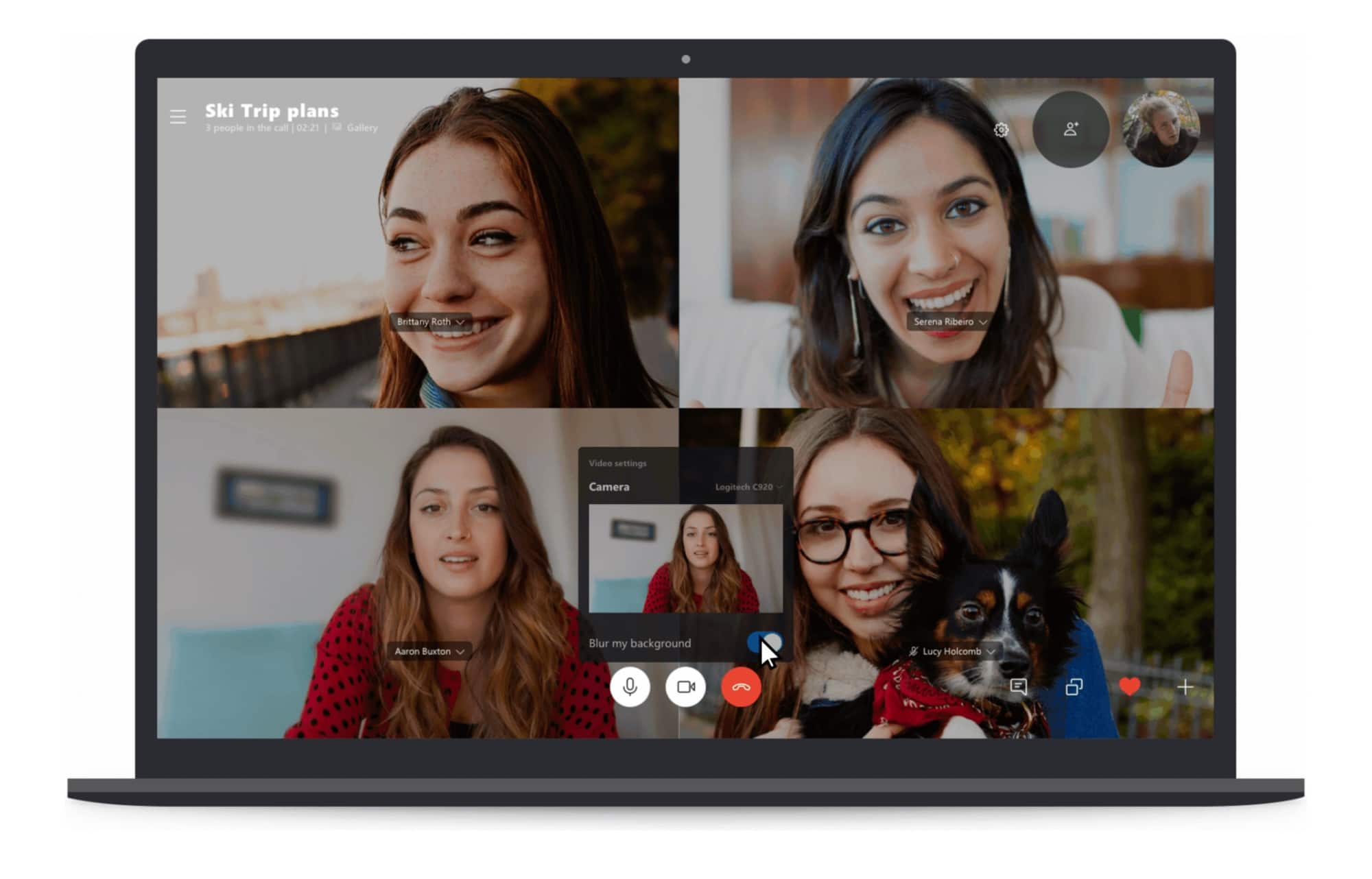 На web.skype.com вы можете войти в свою учетную запись и использовать службы Skype почти так же удобно, как и использование классической настольной программы. Microsoft, однако, решила продолжить разработку Skype для версии браузера и предоставила возможность добавлять людей, у которых нет учетной записи и Skype для разговоров. О чем это?
На web.skype.com вы можете войти в свою учетную запись и использовать службы Skype почти так же удобно, как и использование классической настольной программы. Microsoft, однако, решила продолжить разработку Skype для версии браузера и предоставила возможность добавлять людей, у которых нет учетной записи и Skype для разговоров. О чем это?
Он работает очень просто. Предположим, что мы являемся владельцами обычной версии Skype и имеем учетную запись. Мы хотим поговорить с кем-то из друзей, но наш коллега или друг не хочет и не хочет этого. В этом случае мы можем создать новый чат и отправить ссылку другу. Наш друг сможет использовать эту ссылку для запуска Skype в версии браузера и входа в разговор в качестве гостя. Как это сделать?
Пригласить друзей без учетной записи Skype
Мы запускаем программу Skype, а затем в окне мессенджера щелкните значок с помощью кнопки «плюс», чтобы создать новый диалог.
Появится новое окно чата с функцией приглашения ваших друзей на разговор — мы можем, конечно, выбрать наших друзей из списка контактов. Кроме того, мы отмечаем, что внизу отображается ссылка для разговора, которую мы можем скопировать или отправить по электронной почте.
Кроме того, мы отмечаем, что внизу отображается ссылка для разговора, которую мы можем скопировать или отправить по электронной почте.
Мы скопируем ссылку, а затем отправим ее по электронной почте, Facebook, Messenger или любым другим способом нашему другу без учетной записи Skype.
Лицу без учетной записи Skype просто нужно щелкнуть эту ссылку, чтобы открыть веб-сайт Skype в веб-браузере (предпочтительно Chrome или Firefox). Появится экран, информирующий о приглашении. Друг теперь должен нажать кнопку «Присоединиться к чату».
На следующем шаге ваш друг сможет войти в вашу учетную запись или присоединиться к гостю. После выбора гостевой опции можно ввести свое имя или псевдоним, чтобы идентифицировать себя в чате.
После определения его имени, наш друг записывает в качестве гостя под выбранным именем в чате с ним, и теперь мы можем вести разговор — мы с нашего счета и Skype, он / она из браузера и гостевой учетной записи.
Если мы также хотим иметь голосовые или видео-разговоры с другом, это возможно, но на данный момент эта функция работает «как вы этого хотите». Друг должен щелкнуть значок минигарнитуры в верхнем правом углу, а затем следовать инструкциям на экране — необходимо добавить расширение в браузер и установить один файл.
Друг должен щелкнуть значок минигарнитуры в верхнем правом углу, а затем следовать инструкциям на экране — необходимо добавить расширение в браузер и установить один файл.
Это занимает несколько секунд, потому что Skype Web направляет пользователя шаг за шагом. После того как мы установили надстройку браузера, на экране появится сообщение, в котором говорится, что теперь мы можем совершать и принимать звонки через Skype Web.
Как создать конференцию в скайпе. Требования. Возможные проблемы и их решение
Сейчас скайп установлен на множество компьютеров, людям привычно использовать его. Особенно он популярен в общении родственников, или же по другим делам по работе. Хорошо, что можно просто общаться друг с другом, однако бывают случаи, когда нужно поговорить не только один на один. Для этого у скайпа есть специальные возможности – видео конференция. С помощью нее можно собрать множество людей в одном разговоре. Так все родственники смогут сразу же пообщаться друг с другом, а деловые партнеры обсудить несущие дела.
Скайп в этом плане очень выделяется от всех своих конкурентов, ведь только здесь это можно сделать абсолютно бесплатно. И мало того, связь на протяжении всего разговора будет не высоком уровне. Если вы решили, собрать людей таким способом, но не знаете, как это сделать, читайте нашу инструкцию.
- В первую очередь мы должны зайти в скайп и авторизоваться под своей учетной записью. Далее нужно продумать, какие люди будут добавлены в разговор. Вы должны понимать, что все они должны быть заранее извещены, и быть готовы принять звонок. В создании любой конференции в скайпе есть два типа людей: организатор, и добавленные люди. Именно организатор решает, кого добавить, при желании он может даже удалить кого угодно;
- Когда решили, кого будет добавлять делаем следующие действия. В верхнем углу находим «Разговоры». Открываем их, перед нами всплывет окно со многими возможностями, здесь выбираем «Добавить людей».

Сам процесс добавления прост. Перед нам откроются две таблицы, с левой стороны отображается список всех ваших контактов, с правой люди, которые будут учувствовать в беседе.
Чтобы добавить человека в беседу, просто нажимаем правой кнопкой мыши на нужный контакт, и выбираем «Добавить контакт». Есть способ немного проще, для этого нужно зажать кнопку «Ctrl» и левой кнопкой мыши нажать на нужный контакт, в этом случае он сразу попадает в нашу беседу. Чтобы упростить задачу можно и создать определенный список контактов. Сделать это можно заранее. Так, вы просто будут добавлять этот в список в беседу за несколько секунд. Это удобно тем, что вы один раз создаете список, но пользуетесь им всегда;
Когда вы добавили всех участников можно уже подходить непосредственно к самому разговору. Однако перед этим прочитайте еще некоторые нюансы, они помогут общаться вам без проблем.
Общение в конференции в скайпе всегда проходит двумя способами;
- Простая переписка между участниками.
 В этом случае, люди друг друга не видят, общении проходит только с помощью текстовых сообщений. Такое общение начнется с того момента, как вы добавите всех людей в беседу;
В этом случае, люди друг друга не видят, общении проходит только с помощью текстовых сообщений. Такое общение начнется с того момента, как вы добавите всех людей в беседу; - Видео общение. В этом случае каждый сможет видеть друг друга, и писать как личные сообщение, так и просто писать текстовые сообщения. Чтобы все начали видеть друг друга, нужно нажать на кнопку «Звонок в группе». После этого звонок начнет идти всем выбранным контактам;
Бывают случаи, когда во время беседы нужно добавить еще одного пользователя. Это сделать очень просто, даже если начался разговор, мы можем перетянуть контакта в беседу. Выбираем его из списка контактов, нажимаем «Ctrl» и левой кнопкой мыши перетягиваем.
Также существует возможность добавлять в конференцию и обычных пользователей, которые только используют мобильный телефон.
 Стоит отметить, что участника вы сможете добавить только в том случае, когда у вас есть подписка на тарифные планы от скайп. Если ее нет, придется платить деньги за этот звонок по тарифному плану. Иногда, даже такие небольшие траты оправдываются результатом. И напоследок, если говорить за стоимость, то в скайпе это всегда довольно дешево, редко можно найти оператора, который сможет предоставить более низкую стоимость на звонок.
Стоит отметить, что участника вы сможете добавить только в том случае, когда у вас есть подписка на тарифные планы от скайп. Если ее нет, придется платить деньги за этот звонок по тарифному плану. Иногда, даже такие небольшие траты оправдываются результатом. И напоследок, если говорить за стоимость, то в скайпе это всегда довольно дешево, редко можно найти оператора, который сможет предоставить более низкую стоимость на звонок.
Проблемы, которые могут возникнуть, и как их избежать
Чтобы не было проблем во время общения, у организатора беседы должен быть стабильный и быстрый интернет, не менее 1024 Кбит/с. Если у вас нет такой скорости, не пытайтесь создать беседу, ведь она будет тормозить. Лучше дать это сделать человеку, у которого хороший и стабильный интернет. Так ваша беседа точно пройдет без сбоев. И помните, только организатор беседы имеет возможность добавлять и удалять всех участников.
В конференции в скайп могут участвовать сразу 25 человек и один организатор. Только поймите, такие условия возможны только тогда, когда у всех прекрасный интернет и хороший компьютер. Как правило, такие беседы проходят с небольшими проблемами. Чтобы избежать их, лучше использовать оптимальный вариант – 10 человек.
Только поймите, такие условия возможны только тогда, когда у всех прекрасный интернет и хороший компьютер. Как правило, такие беседы проходят с небольшими проблемами. Чтобы избежать их, лучше использовать оптимальный вариант – 10 человек.
И самое главное, скайп дает возможность использовать бесплатную конференцию для одного аккаунта на 7 дней, после нужно будет платить за нее. Так что если вы создавали беседу, следующий раз это сможет сделать кто-то другой, кто еще не использовал такую возможность.
Skype for Business и Журнал бесед. ~ Eugeneer’s Digital Cloud World
Всем привет. При работе с клиентом Skype for Business 2016 многие пользуются функцией сохранения бесед в Outlook, чтобы потом иметь возможность поднять историю переписки. Функция включена по умолчанию. Но периодически эта функция перестает работать. Т.е. несмотря на то что Skype for Business радостно рапортует что беседа сохранена в закладке «Беседы» самого Skype и в «Журнал бесед» Outlook ее можно найти только в Skype.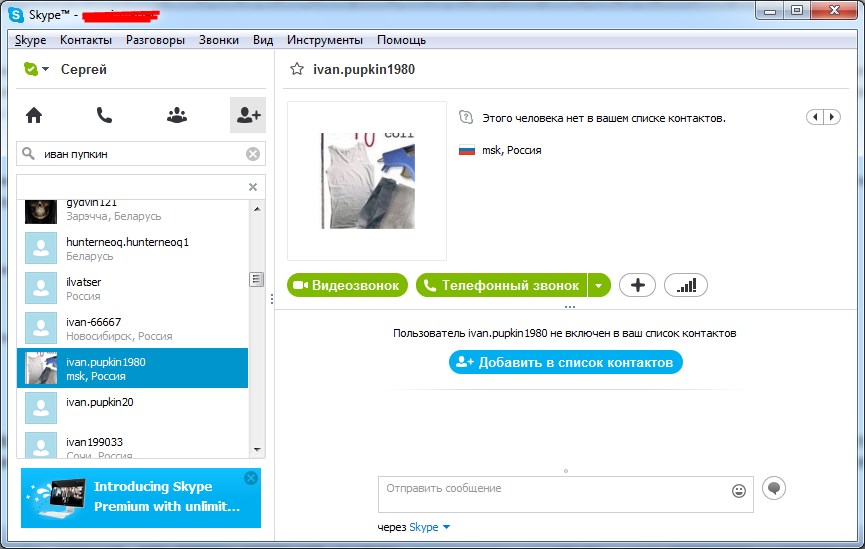 У кого-то она не работает с самого начала пользования пакетом MS Office, у кого-то отваливается спустя некоторое время.
У кого-то она не работает с самого начала пользования пакетом MS Office, у кого-то отваливается спустя некоторое время. Решение проблемы зависит от того насколько она глубоко сидит в вашем профиле. Прояснить ситуацию можно исследованием логов Skype-а, логи хранятся тут:
%userprofile%\AppData\Local\Microsoft\Office\16.0\Lync\Tracing.
А можно сразу начать решать проблему.
1. Для начала выполнить экспорт ветки реестра на ПК где такая проблема отсутствует:
[HKEY_CURRENT_USER\Software\Microsoft\Office\16.0\Lync\[email protected]\Autodiscovery]
Поменять в файле экспорта [email protected] на свой почтовый адрес и выполнить импорт на своем ПК. Не забываем перезапустить Outlook и Skype.
Как проверить? Открываете новый диалог с любым человеком в Skype и выполняете принудительное сохранение беседы через Ctrl+S. Если не получилось восстановить «Журнал бесед» идем дальше.
2. Выполните в командной строке команду:
reg add HKLM\Software\Policies\Microsoft\Office\16. 0\Lync /v TrustModelData /t REG_EXPAND_SZ /d forza.com /f
0\Lync /v TrustModelData /t REG_EXPAND_SZ /d forza.com /f
где forza.com ваш почтовый домен.
Не забываем перезапустить Outlook и Skype.
Проверяем. Если не получилось восстановить «Журнал бесед» идем дальше.
3. Не имея возможности сохранить беседы в Outlook ваш Skype их просто складирует в папке
%userprofile%\AppData\Local\Microsoft\Office\16.0\Lync\username\History Spooler.
Загляните туда, и если там совершенно пусто, то у вас проблема с вашим профилем пользователя в Windows. И вам поможет его полное пересоздание.
Успехов.
Skype запускает сквозное шифрование для частных разговоров, но с привязкой строк.
Skype запустил сквозное шифрование для своих пользователей на платформах iOS, Android и настольных ПК. После нескольких месяцев тестирования для пользователей наконец-то стало доступно сквозное шифрование личных разговоров в Skype. Примечательно, что в январе этого года Microsoft начала предоставлять тестировщикам функцию «Частные беседы».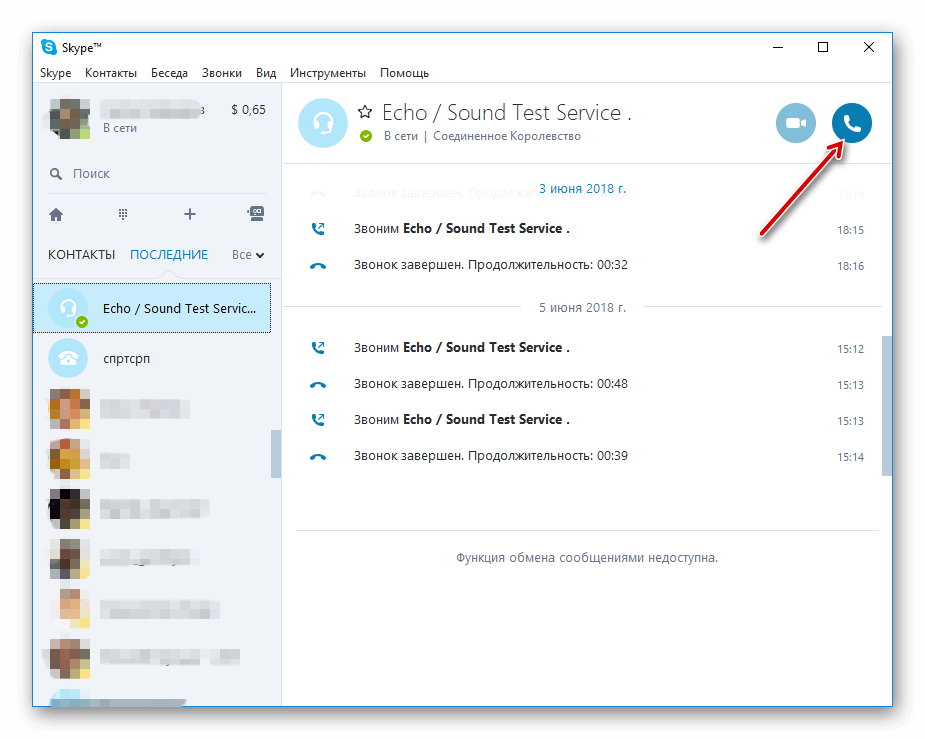 Тогда компания упомянула, что шифрование будет работать для звонков и текстов с использованием протокола Signal от Open Whisper Systems.
Тогда компания упомянула, что шифрование будет работать для звонков и текстов с использованием протокола Signal от Open Whisper Systems.
Эта функция теперь доступна для пользователей Skype на рабочих столах iOS, Android, Mac, Windows и Linux. Skype ранее предлагал «некоторую форму» шифрования, однако с новой функцией разговоры теперь считаются более безопасными, поскольку сообщения могут быть прочитаны только отправителем и получателем. Кроме того, эта функция будет скрывать конфиденциальный контент в уведомлениях и списке чатов, чтобы никто не подслушивал.
Также читайте: Microsoft выпускает инсайдерский обзор Windows 10 Build 17704 с улучшенными Edge, Skype и др.
Однако у функции личных разговоров Skype есть несколько ограничений.Вы можете вести только один приватный разговор на устройстве одновременно. Кроме того, согласно отчету CNET , пользователи не смогут редактировать сообщение, а предварительный просмотр беседы не будет отображаться в списке чата или уведомлении. Чтобы начать личную беседу, пользователю нужно будет выбрать «Новый личный разговор» в меню создания сообщения или в профиле получателя. После того, как получатель примет приглашение, вызовы и сообщения будут доступны через устройство, и они будут зашифрованы из конца в конец, пока оно не будет «завершено».’
Чтобы начать личную беседу, пользователю нужно будет выбрать «Новый личный разговор» в меню создания сообщения или в профиле получателя. После того, как получатель примет приглашение, вызовы и сообщения будут доступны через устройство, и они будут зашифрованы из конца в конец, пока оно не будет «завершено».’
CNET отмечает, что приглашение на личную беседу будет действовать в течение семи дней. Пользователи могут переключать разговоры на другое устройство, однако любое отправленное или полученное сообщение можно будет увидеть только на том устройстве, которое они будут использовать в это время. Функция личных разговоров в Skype не является обязательной по сравнению с другими социальными платформами, такими как WhatsApp, которые имеют сквозное шифрование по умолчанию.
Как отслеживать разговоры сотрудников в чате Skype?
Время чтения 6 мин.
Skype, широко используемый мультиплатформенный телекоммуникационный программный продукт, который специализируется на таких услугах, как видеочат, текстовый чат, голосовые вызовы, теперь доступен на широко используемых устройствах, работающих под управлением различных операционных систем, например Windows, MacOS, Android, iOS и т. Д.
Д.
Прежде чем сразу перейти к теме «Как вы можете отслеживать разговоры в чате Skype», мы обсудим Skype и его возможности, чтобы вы получили общее представление об этом инструменте и о том, почему возникает необходимость в мониторинге чатов Skype.
скайп?
Skype был основан в 2003 году группой людей из Швеции и Дании, а первая публичная бета-версия была выпущена 29 августа 2003 года. Приобретена корпорацией Microsoft 10 -го мая 2011 года за 8,5 миллиардов долларов США, компания была интегрирована как одно из подразделений Microsoft, после чего были приобретены все технологии Skype; окончательное приобретение завершено 13 -го октября 2011 г. .
Перейдя под крышу Microsoft, Skype претерпел серьезные изменения и улучшения. Кроме того, Microsoft представила Skype как для бизнеса, так и для частных лиц.
Например, Skype — это инструмент VoIP с бесплатным общением для обычных пользователей, который также может использовать компания численностью до 25 человек; Skype для бизнеса — это предложение Microsoft для бизнеса.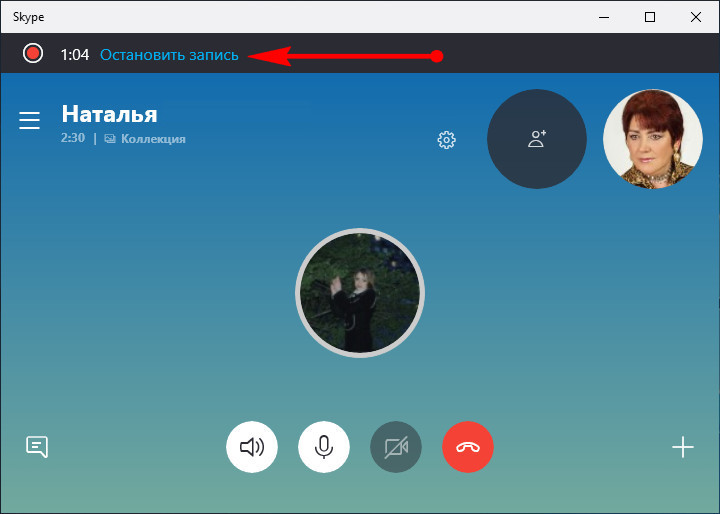 Ранее это был Lync , который позже был переименован в Skype для бизнеса в 2014 году с двумя разными версиями, доступными на выбор: Microsoft Office 365 Suite и Skype для бизнеса Server .
Ранее это был Lync , который позже был переименован в Skype для бизнеса в 2014 году с двумя разными версиями, доступными на выбор: Microsoft Office 365 Suite и Skype для бизнеса Server .
Попробуйте приложение Employee Desktop Live Viewer, чтобы отслеживать разговоры сотрудников в чате Skype и работать над повышением конфиденциальности данных и целостности организации.
Насколько безопасен Skype?
Доступны две разные версии Skype: Skype и Skype для бизнеса , и обе предлагают отличительные функции и стандарты безопасности.
Skype, инструмент, предназначенный для использования потребителями, зашифрован для разговоров между пользователями Skype, охватывающих мгновенные сообщения, звонки и передачу файлов, с использованием 256-битного шифрования AES (особый отраслевой стандарт, который также используется правительством США).
Skype для бизнеса предлагает более высокие стандарты безопасности по сравнению с его потребительским аналогом. Skype для бизнеса использует те же стандарты безопасности, что и облачная платформа Office 365, а Skype для бизнеса Server предлагает такие параметры безопасности, как центральное хранилище управления, межсерверная проверка подлинности, управление доступом на основе ролей и инструменты планирования и проектирования.
Можно ли следить за Skype?
В некотором смысле да! Вы можете отслеживать использование Skype и Skype для бизнеса с помощью стандартных панелей Microsoft.Microsoft предоставила утилиту Skype Manager , которая является центральным центром управления для Skype. Компания может отслеживать использование Skype по времени, дате, продолжительности и пункту назначения звонков и разговоров с помощью центра управления.
Администратор может просматривать действия участника, но получение разрешения от всех участников на доступ к их информации является обязательным. Без разрешения администратор имеет доступ только к кредитному балансу участников.
Без разрешения администратор имеет доступ только к кредитному балансу участников.
Что касается Skype для бизнеса, пользовательские данные хранятся на серверах Microsoft, хотя необходимость в тщательном мониторинге не требуется.Skype для бизнеса включает данные мониторинга и отчеты, такие как активность в одноранговой сети , активность участников конференции, отчет пользователей клиента , отчеты о блокировке пользователей и возможность включения панели мониторинга качества звонков для мониторинга качества звонков.
Понятно, что с помощью Центрального центра управления вы можете отслеживать данные, генерируемые действиями пользователя, которые мы также можем обозначить как метаданные.
Зачем нужно следить за разговором в чате Skype?
В компаниях, где работают тысячи сотрудников, очень важно отслеживать действия пользователей, чтобы гарантировать целостность и конфиденциальность важных данных.
Просто наблюдая за созданными пользователями отчетами и отслеживая источник и место назначения сообщения, вы не узнаете фактический контекст сквозного разговора в Skype. Таким образом, это возможно, если сотрудник раскрывает важную информацию о компании, что в результате будет стоить кучу денег и отрицательно повлиять как на работодателя, так и на сотрудника.
Таким образом, это возможно, если сотрудник раскрывает важную информацию о компании, что в результате будет стоить кучу денег и отрицательно повлиять как на работодателя, так и на сотрудника.
Для сотрудников очень важно сохранять дисциплину и позитивно относиться к продуктивности в рабочее время.Они должны выполнить порученную работу в установленные сроки и проявить творческий подход, чтобы внести новые идеи. Таким образом, определенно сложно понять, что на самом деле делают люди.
Как вы поймете, что люди, работающие в деловой среде, находятся на правильном пути, не тратят ли драгоценное время на непродуктивные задачи и не участвуют в личных беседах с коллегами? Таким образом, чтобы обеспечить непрерывность рабочего потока и продуктивность сотрудников, необходимо отслеживать разговоры в чате Skype.
Итак, если Skype или Skype для бизнеса являются основным инструментом вашей компании или организации для рабочего общения и работы с клиентами, то рекомендуется следить за чатами Skype.
Монитор разговоров в чате Skype
Как было сказано выше, администраторы могут отслеживать отчеты, созданные пользователями, отчеты о заблокированных пользователях, источник и адресат сообщений, продолжительность звонка, дату звонка и время звонка. Технически это можно описать как мониторинг данных данных, скажем, метаданных.Но невозможно понять, о чем шла беседа или что на самом деле передавали сообщения.
В самый последний момент Microsoft не добавила эту функцию ни в одну из версий Skype, что не оставляет другого выбора, кроме как полагаться на сторонний инструмент. Но какой инструмент выбрать для такой деликатной задачи? Вы можете найти множество сторонних программ для мониторинга компьютеров, но сложно найти надежный инструмент.
Средство просмотра рабочего стола сотрудников в реальном времени
Это усовершенствованный инструмент, разработанный Kernel Data Recovery в сочетании с новейшими технологическими стандартами.
Employee Desktop Live Viewer предлагает такие важные функции, как невидимый мониторинг, мониторинг систем в разных регионах и т. Д. Благодаря множеству качественных функций наблюдения, инструмент предлагает совершенно новое измерение в игре мониторинга. Таким образом, стало бы легко обеспечить значительный рост производительности, конфиденциальности данных и целостности организации.
Заключение
Skype — незаменимый инструмент как для предприятий, так и для частных лиц, когда дело касается телекоммуникационных услуг, однако полноценных функций мониторинга не хватает.Мониторинг чата в Skype может оказаться сложной задачей; «Инструмент мониторинга сотрудников помогает повысить продуктивность сотрудников», с помощью этого инструмента вы можете отслеживать действия пользователей, контекст разговора остается загадкой. Таким образом, становится важным использовать инструмент мониторинга рабочего стола, чтобы узнать больше о разговорах сотрудников по Skype.
Советы по удаленному мониторингу работы домашних сотрудников
Как загрузить копию истории чата Skype в Windows 10
Несмотря на то, что вы используете Skype, вы всегда можете просмотреть историю последних разговоров из приложения; Бывают случаи, когда вам может потребоваться экспортировать историю чата и общих файлов, чтобы сохранить запись в автономном режиме в целях резервного копирования или в качестве доказательства конфиденциального разговора.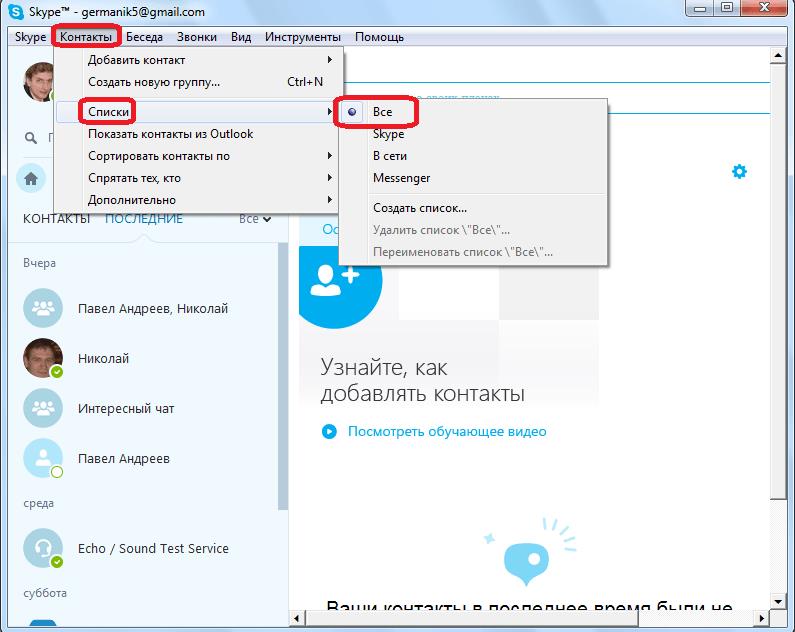
В старой версии программного обеспечения процесс экспорта истории чата был простым, так как клиент включал опцию для выполнения этой задачи, но по какой-то странной причине выбор был удален из приложения, разработанного для Windows 10. Однако, вы по-прежнему можете экспортировать историю чатов, а также файлы, которыми вы поделились с другими людьми, после отправки запроса в службу на загрузку копии ваших разговоров.
В этом руководстве по Windows 10 мы расскажем, как загрузить копию чата Skype и историю файлов, а также шаги по открытию и просмотру содержимого на вашем компьютере.
VPN-предложения: пожизненная лицензия за 16 долларов, ежемесячные планы за 1 доллар и более
Как скачать чат и историю файлов из Skype
Чтобы загрузить резервную копию чата Skype и истории файлов, выполните следующие действия:
- Откройте Skype в Интернете.
Отметьте содержимое, которое вы хотите экспортировать, включая «Беседы» и «Файлы».

- Нажмите кнопку Отправить запрос .
- Нажмите кнопку Продолжить .
Нажмите кнопку Загрузить .
Краткое примечание: Процесс предоставления истории Skype для загрузки может занять некоторое время. Обычно вы получаете уведомление в Skype о загрузке архива, но вы всегда можете подождать несколько минут и обновлять страницу «Экспорт файлов и истории чата», пока не увидите кнопку загрузки.
Выполнив эти шаги, вы получите файл «.tar», содержащий копию запрошенной вами информации.
Как открыть чат и историю файлов из Skype
Windows 10 не имеет интерфейса для открытия файлов .tar, но включает поддержку извлечения содержимого этого контейнера с помощью командной строки.
Чтобы извлечь файл Skype с расширением .tar в Windows 10, выполните следующие действия:
- Открыть Старт .
- Найдите Командная строка и щелкните верхний результат, чтобы открыть приложение.

Введите следующую команду, чтобы изменить путь к папке, содержащей «.tar «и нажмите Введите :
cd c: \ path \ to \ tarВ этом примере изменяется расположение папки «Загрузки»:
cd загрузокВведите следующую команду, чтобы экспортировать содержимое резервной копии Skype, и нажмите Введите :
tar -xvfИМЯ ВАШЕГО ФАЙЛА_export.tarВ команде замените «YOURFILENAME» на имя вашего файла.
- Загрузите средство просмотра Skype JSON, чтобы упростить понимание содержимого.
- Дважды щелкните zip-файл Skype Parser .
- Дважды щелкните файл index.html , чтобы открыть синтаксический анализатор в веб-браузере.
Нажмите кнопку Обзор .
- Выберите файлы messages.json , которые представляют собой файл, содержащий историю чата, извлеченную из файла «.
 tar».
tar». - Нажмите кнопку Открыть .
Нажмите кнопку Загрузить .
После выполнения этих шагов история чата появится слева, и вы можете щелкнуть каждую беседу, чтобы просмотреть ее содержимое справа.
Дополнительные ресурсы по Windows 10
Дополнительные полезные статьи, статьи и ответы на распространенные вопросы о Windows 10 см. На следующих ресурсах:
Как сохранить историю разговоров в Skype на ПК с Windows 10?
Skype для бизнеса — это приложение для обмена мгновенными сообщениями, ранее известное как Microsoft Lync, которое очень популярно в корпоративном мире. Это платформа унифицированных коммуникаций, которая объединяет общие каналы делового общения. Skype для бизнеса включает в себя некоторые из основных функций, таких как обмен мгновенными сообщениями, присутствие, передача голоса по IP, голосовая почта, передача файлов, видеоконференции, веб-конференции и электронная почта. Skype для бизнеса доступен для Windows, Mac, Android и может быть лицензирован как отдельный продукт или как часть пакета приложений Office 365. Раньше большинство компаний развертывали в качестве отдельного сервера в своих помещениях, и это было известно как сервер Skype для бизнеса. А сейчас они перешли в облако как SaaS. В основном Skype используется как приложение для обмена мгновенными сообщениями. Вы можете общаться в чате с любым другим пользователем Skype, используя это приложение для чата. По умолчанию Skype или Skype для бизнеса хранят ваши текстовые чаты в облаке в течение ограниченного периода времени (30 дней).Если вы решили хранить более длинный архив истории чата, вам придется делать резервные копии вручную. Эта статья поможет вам сохранить историю разговоров в скайпе и скайпе для бизнеса.
Skype для бизнеса доступен для Windows, Mac, Android и может быть лицензирован как отдельный продукт или как часть пакета приложений Office 365. Раньше большинство компаний развертывали в качестве отдельного сервера в своих помещениях, и это было известно как сервер Skype для бизнеса. А сейчас они перешли в облако как SaaS. В основном Skype используется как приложение для обмена мгновенными сообщениями. Вы можете общаться в чате с любым другим пользователем Skype, используя это приложение для чата. По умолчанию Skype или Skype для бизнеса хранят ваши текстовые чаты в облаке в течение ограниченного периода времени (30 дней).Если вы решили хранить более длинный архив истории чата, вам придется делать резервные копии вручную. Эта статья поможет вам сохранить историю разговоров в скайпе и скайпе для бизнеса.
Если вы используете Skype в личных целях, используйте следующий метод для архивации истории чата.
Щелкните эту ссылку и войдите в свою учетную запись Microsoft.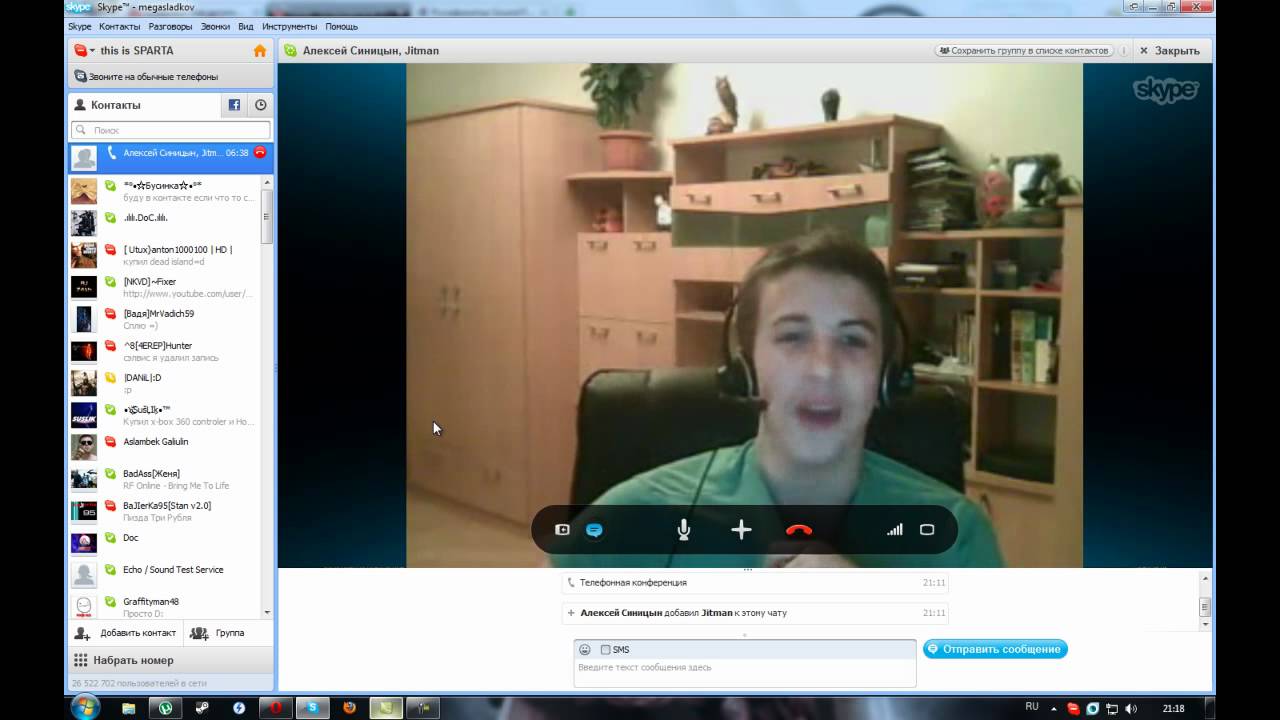 После входа в систему вы увидите два доступных варианта. Разговор Файлы
После входа в систему вы увидите два доступных варианта. Разговор Файлы
Щелкните вариант, который хотите загрузить. И приступить к следующему. Отправьте запрос .
После отправки запроса потребуется 5–10 минут, чтобы получить ссылку для загрузки.
Когда вы получите ссылку для загрузки, нажмите кнопку скачать . Но есть проблема с просмотром файла. Вы загружаете файл в формате TAR. Используйте 7Zip для извлечения файла json.
Но разговоры присутствуют в виде файла JSON. Чтобы разговор был читабельным, вам понадобится специальный инструмент. Skype.com предлагает Skype Parser Tool . На этой же странице вы можете найти ссылку для скачивания внизу страницы.
После загрузки Skype Parser Tool перейдите в папку загрузки и извлеките Zip-архив. Внутри вы найдете два файла index.html и skype.svg. Дважды щелкните index. html, чтобы открыть его в браузере по умолчанию.
html, чтобы открыть его в браузере по умолчанию.
Затем вы попадете на страницу, на которой вы можете найти опцию «Выбрать файл» на шаге 4, выберите файл TAR, который вы загрузили, и затем нажмите «Загрузить».
Затем вы можете просмотреть историю чата на той же странице. Обработка займет некоторое время, в зависимости от размера файла.
Сохранить историю разговоров в Skype для бизнеса: Если вы работаете на предприятии, то по умолчанию Skype для бизнеса является основным приложением для общения. Большинство корпоративных компаний используют пакет MS office, который включает office, word, excel, PowerPoint, OneNote и Skype для бизнеса в качестве приложения по умолчанию.Некоторые компании устанавливают политику автоматического сохранения истории разговоров в Outlook. Поэтому всякий раз, когда вы теряете чат, вы можете получить резервную копию из истории разговоров Outlook. Если в вашей компании нет Политики, вы можете сделать это вручную. Выполните следующие действия, чтобы сохранить журнал разговоров в Skype для бизнеса.
Выполните следующие действия, чтобы сохранить журнал разговоров в Skype для бизнеса.
Примечание: Этот параметр поддерживается только в том случае, если вы используете Outlook в качестве почтового клиента по умолчанию. Убедитесь, что вы используете Outlook в качестве почтового приложения по умолчанию.
- Откройте Skype для бизнеса из меню «Пуск» и войдите со своим корпоративным идентификатором.
- Щелкните стрелку Показать меню рядом со значком шестеренки в правом верхнем углу и выберите Инструменты .
- Из Инструменты–> Параметры . Теперь у вас появится отдельное окно Параметры Skype для бизнеса .
- Перейдите на вкладку «Личные», на вкладке «Личные» выберите Microsoft Exchange или Microsoft Outlook из раскрывающегося меню и выберите Сохранить мои IM-беседы в моей папке журнала бесед электронной почты.

- Щелкните ОК .
Как только вы закончите с изменениями, выйдите из системы и войдите снова, чтобы они вступили в силу. Теперь все будущие чаты будут сохраняться в папке истории разговоров.
Вы можете просмотреть эту папку в Outlook или OWA.
Skype для бизнеса Отслеживание разговоров и продолжительности звонков в Outlook
Знаете ли вы, что вы можете отслеживать свои IM-разговоры в Skype в Outlook и отслеживать продолжительность звонков? Это может быть полезным инструментом для отслеживания времени с клиентами или проектами.Вот как я это использую.
Сначала убедитесь, что ваши параметры Skype установлены правильно. В некоторых компаниях это контролируется вашим ИТ-отделом, поэтому вам может потребоваться обратиться к ним за помощью.
Убедитесь, что отмечены два указанных ниже параметра.
- Сохранять чаты в моей папке журнала разговоров электронной почты
- Сохранять журналы вызовов в папке «История разговоров» моей электронной почты
Затем переместите папку истории разговоров в избранное в Microsoft Outlook.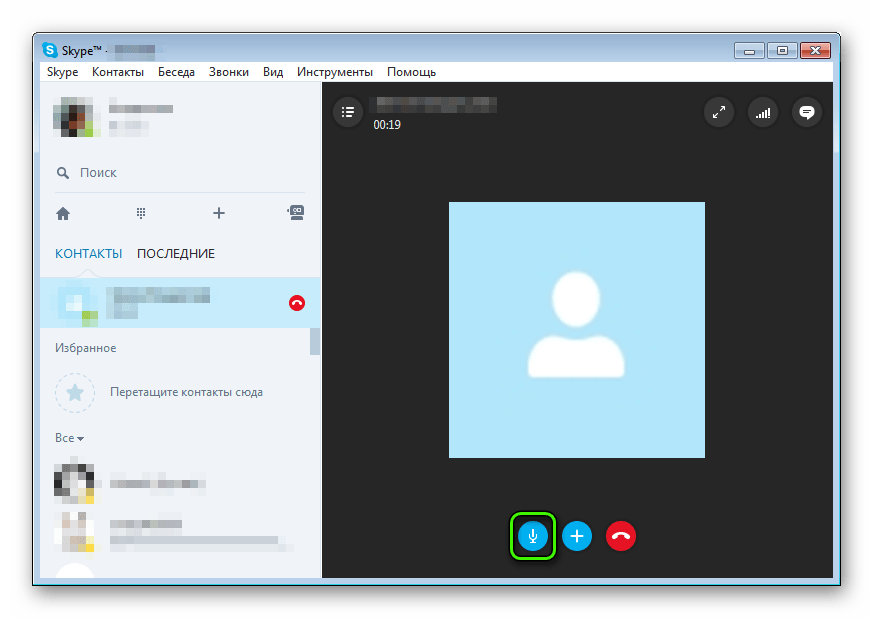 Если вы не используете избранное в Outlook, вы упускаете некоторые удобные возможности.
Если вы не используете избранное в Outlook, вы упускаете некоторые удобные возможности.
- Под своей учетной записью найдите папку под названием «История разговоров» и перетащите ее наверх в разделе «Избранное» для быстрого доступа. Вы можете сделать то же самое для любой папки или папки интеллектуального поиска.
Теперь вы можете быстро просмотреть список разговоров, которые у вас были в любой день. Вот некоторые вещи, на которые стоит обратить внимание.
- Исходящие или входящие записи создаются ПОСЛЕ завершения IM или вызова, поэтому созданная отметка времени записывается, когда сообщение закончилось.Чтобы увидеть продолжительность, вам нужно щелкнуть по самой записи, время продолжительности должно появиться в теле записи. Оказавшись в синей луне, отсутствует отметка о продолжительности, и если это произойдет, и это был запланированный вызов, вы можете посмотреть в своем календаре, в какое время, скорее всего, начался вызов, а созданная временная метка — когда он закончился.
- Столбцы «создано» и «получено» всегда имеют одинаковые значения, по крайней мере, по моему опыту, поэтому вы можете полностью удалить столбец «Получено». Я также попытался добавить столбец продолжительности с помощью селектора поля, но значение там всегда пусто для разговоров, поэтому Skype, вероятно, не заполняет его.
Это из звонка выше, который закончился в 16:26. Он был назначен на 16:00, но я вскочил на несколько минут раньше.
Это был обмен мгновенными сообщениями с коллегой, включавший пару телефонных звонков и отправленное изображение. Обратите внимание на «Режимы» в заголовке. Вложения к сообщениям, звонкам и документам представляют собой значки, описывающие произошедшее.
Skype для бизнеса хорошо интегрирован с Outlook, и поиск сообщений Outlook будет включать в себя любые деловые разговоры, которые могут быть полезны.Поэтому я рекомендую включать ключевые слова для поиска в ваших мгновенных сообщениях. Это также хорошее напоминание о том, что любая личная болтовня тоже запечатлена навсегда. Если ваши комментарии предназначены только для одного человека, убедитесь, что вы понимаете, что в конечном итоге их может увидеть весь мир.
Получайте новые полезные сообщения на вашу электронную почту, нажмите на ссылку ниже, чтобы подписаться на наш блог.
Где я могу найти свою историю разговоров и что с ней делать?
Ваша история разговоров — это все мгновенные сообщения, которые вы отправляли и получали от своих контактов или групп, а также сведения о любых звонках, которые вы совершали или получали через Skype.
Следующие вопросы и ответы помогут вам найти свою историю и покажут, что вы можете с ней делать.
Как мне найти историю моих разговоров?
Как мне найти то, что я написал в разговоре?
Куда сохраняются мои мгновенные сообщения?
Могу ли я перенести историю разговоров с одного компьютера на другой?
Как пометить разговоры, чтобы не забыть перечитать их позже?
Как мне увидеть несколько бесед рядом друг с другом?
Как скрыть историю разговоров?
Как удалить историю разговоров?
Как мне изменить настройки моей истории?
Как мне найти историю разговоров?
Для просмотра истории разговоров:
- Войдите в Skype.
- В списке Контакты или Последние просто щелкните контакт или группу, для которой вы хотите просмотреть историю разговоров, и отобразится история ваших разговоров.
Список разговоров разделен по дате, а разговоры, которые были активны последними, отображаются вверху списка. Если группа или беседа не отображается в списке Недавние , внизу списка Недавние щелкните Показать предыдущие сообщения , чтобы отобразить полный список групповых бесед.
Если вы ищете конкретный разговор, вы можете найти его с помощью поля поиска на вкладке Недавние . Просто начните вводить название беседы, которую вы ищете, и поиск сузит возможные совпадения. Щелкните беседу, чтобы просмотреть все мгновенные сообщения, отправленные в рамках этой беседы. Чтобы возобновить любой разговор, просто отправьте другое мгновенное сообщение.
Как мне найти то, что я написал в разговоре?
Вы можете найти что-то конкретное, что вы написали или отправили в беседе, выполнив поиск по слову, которое было напечатано в этой беседе.Для этого:
- Войдите в Skype.
- Выберите беседу, которую вы хотите найти.
- В строке меню выберите Разговор > Найдите или нажмите Ctrl + F на клавиатуре. Откроется окно поиска.
- Введите слово или слова, которые вы ищете. Нажмите , введите или нажмите кнопки Далее или Предыдущий для поиска разговора.
Куда сохраняются мои мгновенные сообщения?
По умолчанию мгновенные сообщения, которые вы отправляете и получаете, сохраняются на вашем компьютере, и вы можете просматривать их в любое время.
В Skype 5.0 и выше мгновенные сообщения сохраняются в течение 30 дней после сообщения. отправлено. Это означает, что если вы отправите сообщение контакту кто не в сети, спасенные сообщение будет доставлено, как только получатель подпишет дюйм
Дополнительную информацию о том, как Skype управляет личными данными, см. В Политика конфиденциальности Skype.
Могу ли я перенести историю разговоров с одного компьютера на другой?
Поскольку мгновенные сообщения сохраняются в Skype 5.0 или более поздней версии, если вы входите в Skype на другом компьютере, мгновенные сообщения, которые вы отправили или получили на одном компьютере за последние 30 дней, копируются на другой, что позволяет автоматически синхронизировать ваш компьютер. история чата.
Как мне пометить разговоры, чтобы не забыть перечитать их позже?
Чтобы пометить беседу как непрочитанную, щелкните правой кнопкой мыши беседу, которую вы хотите перечитать позже, и выберите Отметить как непрочитанное .При этом рядом с беседой на вкладке Последние и на значке Skype на панели инструментов появляется уведомление, напоминающее вам прочитать его позже.
Читать подробнее о получении мгновенных сообщений.
Как мне увидеть несколько бесед рядом друг с другом?
Вы можете открывать разговоры в отдельных окнах. Для этого:
- Войдите в Skype.
- В строке меню выберите View , затем Compact View .
Теперь каждый раз, когда вы выбираете разговор, он будет открываться в новом окне. Каждое окно можно масштабировать и перемещать по экрану, а это значит, что вы можете организовать их так, как вам удобнее.
Как скрыть историю разговоров?
Чтобы скрыть беседу из списка недавних, щелкните беседу правой кнопкой мыши и выберите Скрыть беседу .
Скрытие разговора не удаляет его из истории разговоров. Если вы хотите показать свои скрытые разговоры в списке Недавние :
- Войдите в Skype.
- В строке меню выберите Просмотр , затем Показать скрытые беседы .
Это вернет все ваши скрытые разговоры в список Недавние . Если вы получите новое мгновенное сообщение в одном из ваших скрытых разговоров, оно также вернется в список Последние .
Как удалить историю разговоров?
Невозможно удалить отдельные разговоры в Skype. Однако вы можете удалить всю историю разговоров.Это удалит всю вашу историю, которая включает:
- Мгновенные сообщения
- Звонки
- Голосовая почта
- SMS-сообщения
- Отправленные и полученные файлы
После удаления истории разговоров восстановить ее невозможно.
Чтобы удалить историю разговоров:
- Войдите в Skype.
- В строке меню щелкните Skype , затем Конфиденциальность
- В разделе Сохранить историю для нажмите Очистить историю .
Как изменить настройки истории?
Чтобы изменить настройки истории:
- Войти в Skype
- В строке меню выберите Skype , затем Конфиденциальность …
- Ниже Сохранять историю для щелкните раскрывающийся список и выберите период времени, в течение которого вы хотите сохранить историю. Вы можете выбрать навсегда , три месяца , один месяц , две недели или без истории .
- Щелкните Сохранить .
К сожалению, удалить отдельные разговоры невозможно. Вы можете удалить отдельные отправленные мгновенные сообщения, щелкнув правой кнопкой мыши соответствующее сообщение и выбрав «Удалить сообщение». Однако этот параметр доступен только в течение нескольких минут после отправки сообщения.
Запись разговора по Скайпу Геде
Запись разговора по скайпу между Руди Геде и другом, который привел к его аресту (частичная стенограмма)
Руди Геде
Когда данные ДНК указали на причастность Руди Геде к убийству Мередит Керчер, Геде бежал из Италии и бежал в Германию.Полиция договорилась, чтобы друг Геде, Джакомо Бенедетти, позвонил Геде через Skype из полицейского участка в Перудже 18 ноября 2007 года. Получившийся в результате записанный на пленку разговор многое раскрыл об убийстве Керчера и привел к аресту Геде в Германии.
ГБ:
Чао Руди, как дела?
RG:
Я в Дюссельдорфе и у меня нет денег.
ГБ:
Где ты остановился?
RG:
Я живу на барже на Рейне и сплю в поездах, не платя за билет.Это тяжело, я больше не могу этого делать.
ГБ:
Вы хотите, чтобы я отправил немного денег?
RG:
Ну вот и пригодится.
ГБ:
Хорошо, послушайте, я пришлю вам 50 евро через Western Union, тогда вы можете забрать его.
RG:
Спасибо, но уже поздно вечером.
ГБ:
Здесь [в Перудже] говорят о тебе.
RG:
Я знаю, что случилось в Перудже, но они ошибаются. Я не «Барон», меня зовут Байрон в честь Скотта Байрона, известного баскетболиста.
ГБ:
Но они говорят другое.
RG:
Послушайте, вы знаете, я знал тех девушек, я знал их обеих, Мередит и Аманду, но не более того, вы это знаете. Я был у них дома дважды, последний раз за несколько дней до всех этих дел, но я ничего не сделал.Я не имею отношения к этому делу. В тот вечер меня там не было. Если они нашли мои отпечатки пальцев, значит, я должен был оставить их там раньше.
ГБ:
Но твое фото везде.
RG:
Я видел это, полиция ошиблась, поместив мою фотографию вот так. Я не такой, как меня описывают. Я не имею ничего общего с той ночью.
ГБ:
Но если ты не при чем, почему бы тебе не вернуться? Я помогу вам найти хорошего юриста, который может все прояснить.
RG:
Боюсь. Но я не хочу оставаться в Германии, я черный, и если полиция поймает меня, я не знаю, что они могут со мной сделать. Я предпочитаю итальянские тюрьмы.
RG:
В газете пишут, что я был пьян и спал в туалете. Вот дерьмо. В том доме мы курили косяки, мы курили, и те девушки тоже, все курили. После этого я сказал ребятам, знающим свое слово: «Слушайте, ребята, я устала, я не могу сейчас ходить, можно мне здесь поспать?» Так что я спал на их диване.Я был у них только дважды. После этого, после этого, я встретил Аманду, но больше с ней не разговаривал, просто видел ее еще раз, в том пабе, в пабе Лумамбы, как бы его ни звали.
RG:
еще раз, и мы поговорили в том пабе, но после этого я ее больше не видел, то есть я часто видел ее на улице, но это было не более чем «привет».
RG:
Девушка, которую убили, я встретил ее накануне вечером, мы поговорили…. ну, я познакомился с ней во время матча по регби.
ГБ:
Подожди — девушка, о которой ты говоришь, та, которую ты встретил, кто это была? Это Мередит?
RG:
Да, Мередит. Я сейчас о ней говорю.
ГБ:
Вы с ней встречались? [разговаривают друг с другом]
RG:
Да. Я не имею в виду, что мы тусовались вместе. До этого мы виделись всего пару раз, в основном в тот вечер, когда был матч по регби между Англией и Южной Африкой, я был вместе с парой друзей в этом месте, теперь я не могу вспомнить имя…
ГБ:
Подождите, я не понимаю, вы смотрели с ней матч? Я не понимаю.
RG:
Рассказываю, как я ее встретил.
RG:
Я встретил ее там …
ГБ:
это паб? Что это?
RG:
Тот ирландский паб в центре недалеко от курдского заведения, как он называется?
RG:
Трилистник.Там показывали матч Англия-ЮАР, и я был там с парой друзей, и она тоже была там.
RG:
Она тоже была там, и мы дразнили друг друга.
ГБ:
Итак, вы пытались …
RG:
Нет, потому что я ее и так знал, дело не в этом …
RG:
На Хэллоуин я гулял с испанскими девушками [рагацци], этими двумя девушками, которые живут наверху от меня, есть две испанские девушки, которые живут наверху от меня, а на Хэллоуин я провел с ними некоторое время.Потом мы вместе пошли к их друзьям, друзьям этих девушек, а потом мы пошли в дом других испанских детей, и именно там я действительно поговорил с …
ГБ:
Это было на Хэллоуин?
RG:
Она была замаскирована под вампира. Вы наверняка видели картинки.
ГБ:
Ага. В газетах.
RG:
Ну, на следующий день у нас была назначена встреча, чтобы снова увидеться.
RG:
Не знаю, поймете ли вы меня. На следующий день …
RG:
Умм, она была игрой [c’è stata], и я тоже. Итак, мы видим друг друга … Итак, мы вошли, и я думаю, что было около восьми-тридцати или восьми-двадцати, как они говорят. что она сказала своим друзьям, что устала и хочет домой. Но на самом деле нет, мы должны были увидеть друг друга, мы договорились о встрече накануне вечером, во время вечеринки в честь Хэллоуина, в доме испанских детей, и я также могу сказать: ну, я не знаю улицу, но могу скажи где это было.
RG:
Если бы я был в Перудже, я мог бы сказать, где находится этот дом, и в любом случае эти дети могут подтвердить, что я был на той вечеринке.
RG:
А потом мы увидели друг друга в доме Мередит, и мы начали разговаривать … мы начали разговаривать, и я, ну, я попытался, я имею в виду, что я на нее напал, и она согласилась [ci stava]. Но в итоге мы ничего не сделали, потому что … у нее не было презервативов, как и у меня.
ГБ:
Нравится…в газетах написано, что … ну, должно быть, вы что-то с ней сделали, если …
RG:
Да, но на самом деле я говорю вам, что мы просто … устно. Ничего, без проникновения, потому что у меня не было презерватива, мы ничего не делали. И так это все чушь по моему мнению, что они сказали, что нашли мою … сперму … мужскую сперму. Тогда я, это … это не мое, потому что мы ничего не делали.
RG:
Когда мы приехали, я не знаю, что случилось, но она сказала «черт возьми».
ГБ:
Что-то о деньгах ты мне рассказывал?
RG:
«Деньги ушли! Деньги ушли! »… и она добавила [детто]:« Когда Аманда вернется, мне нужно с ней поговорить ». Потому что они поссорились вечером, из-за проблем, которые … Аманда курит, она курит … много, и они поссорились.
ГБ:
Так вы думаете, что она взяла свои деньги за …
RG:
нет, подожди, позволь мне добраться туда после…
RG:
Позвольте мне помочь вам лучше понять, ну, это было сказано … ну, хорошо, так что кое-что, что еще не вышло, не вышло, что … Аманда не говорила об эмм .. .money, Рафаэле не говорил о деньгах. Так что только я знаю, что она сказала мне, что у нее пропали деньги, которые были спрятаны в ящике, где она хранила свое нижнее белье.
RG:
Она мне это сказала. И после этого я пошел в ванную. Мне действительно пришлось пойти посрать.И я услышал дверной звонок. Для меня это, должно быть, была одна из девушек, которые жили с ней. Итак, я спокойно сидел в ванной вот так. И в какой-то момент …
ГБ:
Так вы думали, это кто-то с верхнего этажа?
RG:
Да, нет, я подумал, что, ну явно кто-то позвонил в дверь, они позвонили, и она пошла и открыла дверь.
RG:
так что для меня это был … это мог быть кто угодно, понимаете?
RG:
Это могла быть Аманда, могла быть… кто угодно.
ГБ:
Так ты спокойно насрал, я понял.
RG:
Я был в ванной, так что для меня, ну, я не беспокоился об этом, потому что в любом случае, в конце концов, мы собирались встретиться и … Я был в ванной, в ванной, может быть, пять минут . Итак, мне действительно пришлось принять это дерьмо, но потом я услышал крик, но позвольте мне сказать вам, действительно громкий крик, такой громкий, что, по моему мнению, если бы кто-нибудь проходил поблизости, они бы услышали этот крик, потому что она так громко кричала…. а потом я немного забеспокоился и сразу же вышел из ванной, даже не надев штаны, они практически падали, на мне было только нижнее белье, и мои штаны спадали вокруг меня. ..
ГБ:
Но если я понимаю, я имею в виду, где это было … Я имею в виду, в какое время, как вы думаете, это произошло, я не знаю …
RG:
Около девяти, девяти, двадцати или около того, потому что мы тем временем успели поговорить и все такое.
RG:
Думаю, девять-двадцать, девять-тридцать, примерно тогда, а затем, когда я услышал крик, позвольте мне сказать вам, что она кричала так громко, что это было слышно даже на улице, Джакомо, она кричала очень громко. Когда я вышел, было в полумраке, я вышел и увидел его.
RG:
Он повернулся спиной, а потом я сказал: «Что, черт возьми, происходит?».
ГБ:
В маске? Какого черта был этот парень?
RG:
Ну, во-первых, этот человек был не больше меня, то есть выше, физически, ростом, он не был выше меня.Он повернулся спиной, и я увидел там … Мередит … Я увидел Мередит, которая уже истекала кровью, у нее был разрез в горле, и этот парень взял нож, и у меня на руках были раны, потому что я схватился своей рукой, он попытался ударить меня ножом, и у меня все еще есть раны на руках, признаки, которые сейчас заживают, но они все еще остаются на моей руке …
RG:
Я пытался помочь ей, Джакомо, дело не в том … моя кровь, нет, я не знаю, есть она или нет, потому что я не истекал кровью, я действительно не истекал кровью, мои раны я да, парень меня легко ранил, не кровоточил, теперь я не могу тебе сказать… GB
RG:
Я пытался ей помочь, и если мои отпечатки есть в доме, это очевидно, потому что я трогал все, Джакомо.
ГБ:
Конечно, я верю, если бы вы были там, но послушайте, этот парень, вы не можете ничего сказать о том, каким, черт возьми, он был? Это могло быть важно.
RG:
Да, но тот парень, ну, было почти темно, я не видел его лица, но я говорю, что он был итальянцем, потому что он, мы…мы оскорбляли друг друга. Я оскорбил его. И он оскорбил меня, и у него не было иностранного акцента, и он был не выше меня, я не знаю, насколько высок этот Стефано или кто-то еще, но он определенно не был выше меня.
ГБ:
Так он был блондином? Что, черт возьми, он был такой, ничего не удалось увидеть?
RG:
Я не могу вам сказать, я думаю … шатенка, более каштановый, а не блондин, потому что, ну, вы действительно можете видеть, когда кто-то светлый…
ГБ:
Ладно, значит, не совсем блондин, черт возьми, скажем, каштановый?
RG:
Да, коричневый, как коричневый между … между блондином и коричневым.
ГБ:
Это называется каштан.
ГБ:
Это называется каштан, но …
RG:
В комнате было затемнено, было интимно, было затемнено.
RG:
И так как у меня спадали штаны, потому что я поспешил из ванной, я поспешил из ванной, я упал на землю, а потом парень убежал, он убежал, он вышел за дверь, понимаете? А потом я встал и попытался помочь, чтобы залечить раны, я взял полотенце в ванной, я попытался…к …
RG:
… воткнуть его в рану, понимаете, я пытался, а она прижалась ко мне сильно, очень сильно. Итак, во-первых, я знаю … не то чтобы я сбежал, а я испугался, я не знаю, почему я не вызвал скорую, это потому, что … Я был там один тогда, один, и я был полностью залит [zuppo] кровью, и я боялся, что они обвинят только меня.
RG:
Послушайте, [Гед читает из газеты]: «Одежду Мередит положили в стиральную машину.Когда полиция пришла в дом, он был еще полон, одежда девушки была мокрой », так что, если это действительно произошло, это сделали Аманда или Раффаэле. Понимаешь? Должно быть, это были они, если это действительно произошло.
ГБ:
Зачем они это сделали?
RG:
Потому что, когда я уходил, она была одета, понимаете?
ГБ:
Мередит? Девушка, которая умерла?
RG:
Но Мередит была одета.
ГБ:
Так они убили ее одетой?
RG:
Да, но здесь сказано, что их стирали в стиральной машине, но это неправда, она была одета, на ней были джинсы, белая рубашка и шерстяная вещь. Она была одета.
ГБ:
Хорошо, а это …
RG:
Это означает, что они омыли их, Джакомо. Я вышел [из дома], и этот парень [quello], должно быть, покинул этот дом и …..
ГБ:
Но какого черта Аманда пошла стирать одежду?
RG:
Как, черт возьми, я знаю?
ГБ:
Но если она не участвует, извините — я рассуждаю так же, как и вы, если бы я был .
 Контакт получит ваше приглашение и должен будет принять его. Оно будет действовать в течение семи дней. Если за это время приглашение не будет принято, срок его действия истечет и вам нужно будет отправить новое.
Контакт получит ваше приглашение и должен будет принять его. Оно будет действовать в течение семи дней. Если за это время приглашение не будет принято, срок его действия истечет и вам нужно будет отправить новое.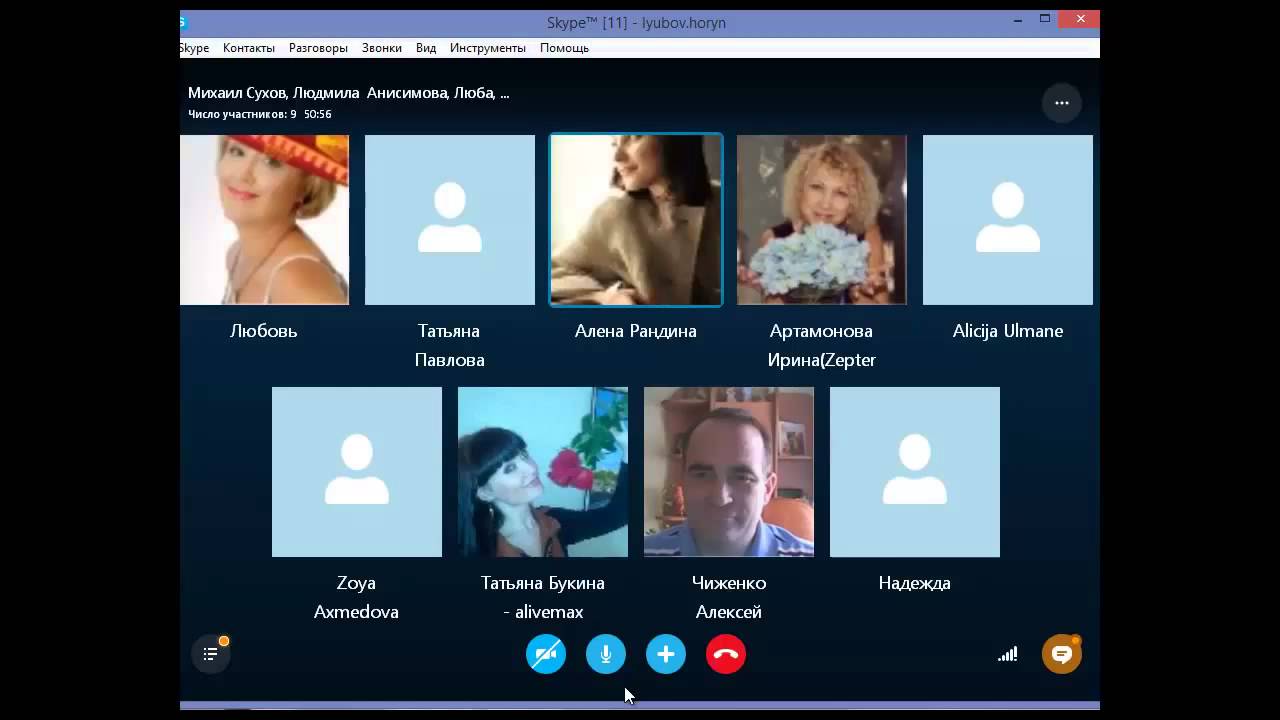






 В этом случае, люди друг друга не видят, общении проходит только с помощью текстовых сообщений. Такое общение начнется с того момента, как вы добавите всех людей в беседу;
В этом случае, люди друг друга не видят, общении проходит только с помощью текстовых сообщений. Такое общение начнется с того момента, как вы добавите всех людей в беседу;

 tar».
tar».